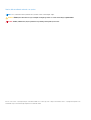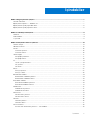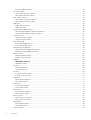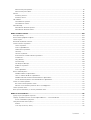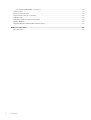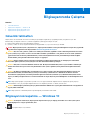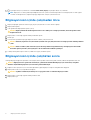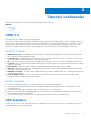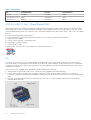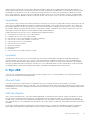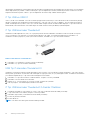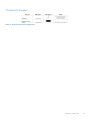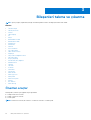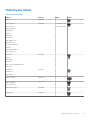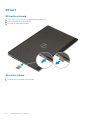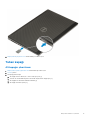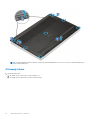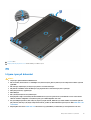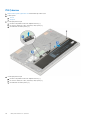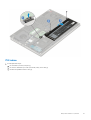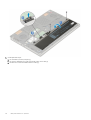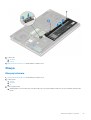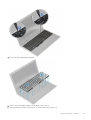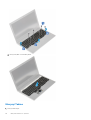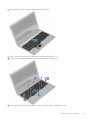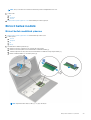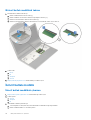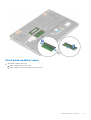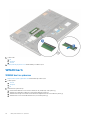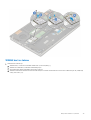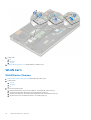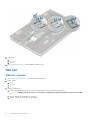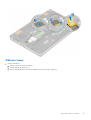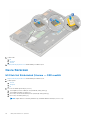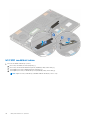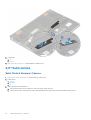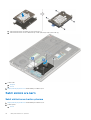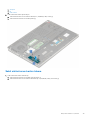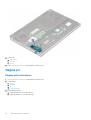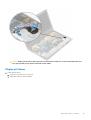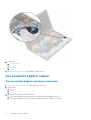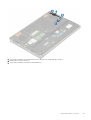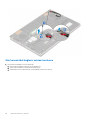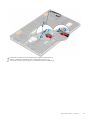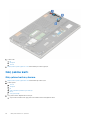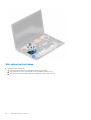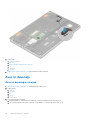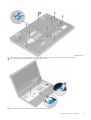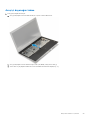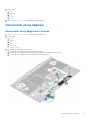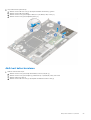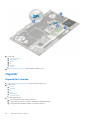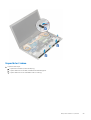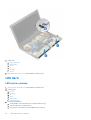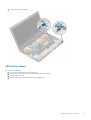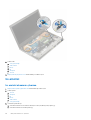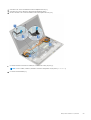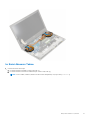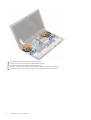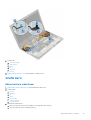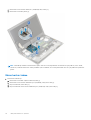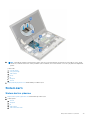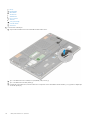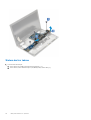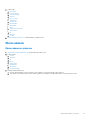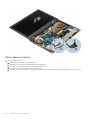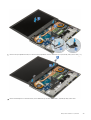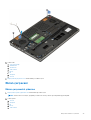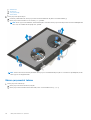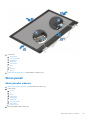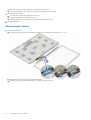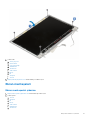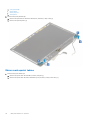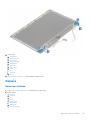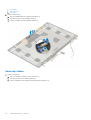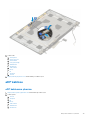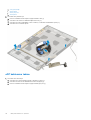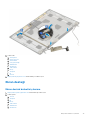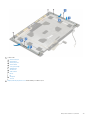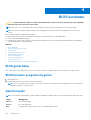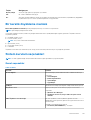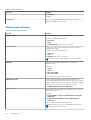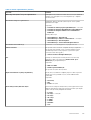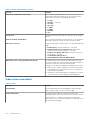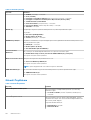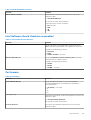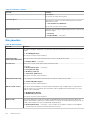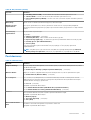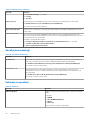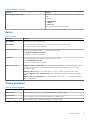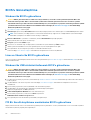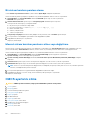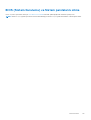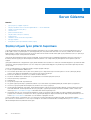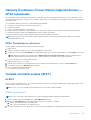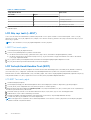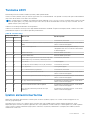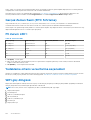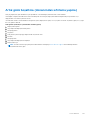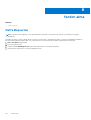Dell Precision 7540
Servis El Kitabı
Resmi Model: P74F
Resmi Tip: P74F002
Kasım 2022
Revizyon A04

Notlar, dikkat edilecek noktalar ve uyarılar
NOT: NOT, ürününüzü daha iyi kullanmanıza yardımcı olacak önemli bilgiler sağlar.
DİKKAT: DİKKAT, donanım hasarı veya veri kaybı olasılığını gösterir ve sorunu nasıl önleyeceğinizi bildirir.
UYARI: UYARI, mülk hasarı, kişisel yaralanma veya ölüm potansiyeline işaret eder.
© 2019-2022 Dell Inc. veya bağlı kuruluşları. Tüm hakları saklıdır. Dell Technologies, Dell ve diğer ticari markalar, Dell Inc. veya bağlı kuruluşlarının ticari
markalarıdır. Diğer ticari markalar ilgili sahiplerinin ticari markaları olabilir.

Bölüm 1: Bilgisayarınızda Çalışma..................................................................................................... 7
Güvenlik talimatları.................................................................................................................................................................7
Bilgisayarınızı kapatma — Windows 10............................................................................................................................... 7
Bilgisayarınızın içinde çalışmadan önce................................................................................................................................8
Bilgisayarınızın içinde çalıştıktan sonra................................................................................................................................ 8
Bölüm 2: Teknoloji ve bileşenler........................................................................................................9
HDMI 2.0.................................................................................................................................................................................9
USB özellikleri.........................................................................................................................................................................9
C Tipi USB..............................................................................................................................................................................11
Bölüm 3: Bileşenleri takma ve çıkarma............................................................................................. 14
Önerilen araçlar.....................................................................................................................................................................14
Vida boyutu listesi.................................................................................................................................................................15
SD kart...................................................................................................................................................................................16
SD kartını çıkarma...........................................................................................................................................................16
SD kartını takma............................................................................................................................................................. 16
Taban kapağı......................................................................................................................................................................... 17
Alt kapağın çıkarılması.................................................................................................................................................... 17
Alt kapağı takma............................................................................................................................................................. 18
Pil............................................................................................................................................................................................19
Lityum-iyon pil önlemleri................................................................................................................................................ 19
Pili Çıkarma..................................................................................................................................................................... 20
Pili takma......................................................................................................................................................................... 21
Klavye....................................................................................................................................................................................23
Klavyeyi çıkarma.............................................................................................................................................................23
Klavyeyi Takma.............................................................................................................................................................. 26
Birincil bellek modülü........................................................................................................................................................... 29
Birincil bellek modülünü çıkarma...................................................................................................................................29
Birincil bellek modülünü takma..................................................................................................................................... 30
İkincil bellek modülü.............................................................................................................................................................30
İkincil bellek modülünü çıkarma.................................................................................................................................... 30
İkincil bellek modülünü takma........................................................................................................................................31
WWAN kartı......................................................................................................................................................................... 32
WWAN kartını çıkarma.................................................................................................................................................. 32
WWAN kartını takma.....................................................................................................................................................33
WLAN kartı...........................................................................................................................................................................34
WLAN Kartını Çıkarma.................................................................................................................................................. 34
WLAN Kartını Takma.....................................................................................................................................................35
SIM kart................................................................................................................................................................................ 36
SIM kartı çıkarma...........................................................................................................................................................36
SIM kartı takma..............................................................................................................................................................37
Devre Sürücüsü................................................................................................................................................................... 38
M.2 Katı Hal Sürücüsünü Çıkarma — SSD modülü...................................................................................................38
İçindekiler
İçindekiler 3

M.2 SSD modülünü takma............................................................................................................................................40
2,5" Sabit sürücü................................................................................................................................................................. 42
Sabit Sürücü Aksamını Çıkarma................................................................................................................................... 42
Sabit Sürücü Aksamını Takma......................................................................................................................................43
Sabit sürücü ara kartı.......................................................................................................................................................... 44
Sabit sürücü aracı kartını çıkarma................................................................................................................................ 44
Sabit sürücü aracı kartını takma...................................................................................................................................45
Düğme pil..............................................................................................................................................................................46
Düğme pilin çıkarılması...................................................................................................................................................46
Düğme pili takma............................................................................................................................................................47
Güç konektörü bağlantı noktası......................................................................................................................................... 48
Güç konnektörü bağlantı noktasının çıkarılması..........................................................................................................48
Güç konnektörü bağlantı noktası kurulumu................................................................................................................ 50
Güç çekme kartı...................................................................................................................................................................52
Güç çekme kartını çıkarma........................................................................................................................................... 52
Güç çekme kartını takma.............................................................................................................................................. 54
Avuç içi dayanağı................................................................................................................................................................. 56
Avuç içi dayanağını çıkarma..........................................................................................................................................56
Avuç içi dayanağını takma.............................................................................................................................................59
Dokunmatik yüzey düğmesi................................................................................................................................................ 61
Dokunmatik yüzey düğmelerini çıkarma.......................................................................................................................61
Dokunmatik Yüzey düğmesini takma...........................................................................................................................62
Akıllı kart kafesi.....................................................................................................................................................................62
Akıllı kart kafesini çıkarma............................................................................................................................................. 62
Akıllı kart kafesi kurulumu..............................................................................................................................................63
Hoparlör................................................................................................................................................................................ 64
Hoparlörleri çıkarma .................................................................................................................................................64
Hoparlörleri takma......................................................................................................................................................... 65
LED Kartı.............................................................................................................................................................................. 66
LED kartını çıkarma........................................................................................................................................................66
LED kartını takma...........................................................................................................................................................67
Isı emicisi ..............................................................................................................................................................................68
Isı emicisi aksamını çıkarma...........................................................................................................................................68
Isı Emici Aksamını Takma............................................................................................................................................... 71
Grafik kartı............................................................................................................................................................................ 73
Ekran kartının çıkarılması............................................................................................................................................... 73
Ekran kartını takma........................................................................................................................................................ 74
Sistem kartı...........................................................................................................................................................................75
Sistem kartını çıkarma................................................................................................................................................... 75
Sistem kartını takma...................................................................................................................................................... 78
Ekran aksamı.........................................................................................................................................................................81
Ekran aksamını çıkarma..................................................................................................................................................81
Ekran aksamını takma....................................................................................................................................................84
Ekran çerçevesi....................................................................................................................................................................87
Ekran çerçevesini çıkarma............................................................................................................................................ 87
Ekran çerçevesini takma...............................................................................................................................................88
Ekran paneli.......................................................................................................................................................................... 89
Ekran panelini çıkarma...................................................................................................................................................89
Ekran panelini takma..................................................................................................................................................... 90
Ekran menteşeleri.................................................................................................................................................................91
4İçindekiler

Ekran menteşesini çıkarma............................................................................................................................................91
Ekran menteşesini takma..............................................................................................................................................92
Kamera..................................................................................................................................................................................93
Kamerayı çıkarma...........................................................................................................................................................93
Kamerayı takma............................................................................................................................................................. 94
eDP kablosu..........................................................................................................................................................................95
eDP kablosunu çıkarma.................................................................................................................................................95
eDP kablosunu takma....................................................................................................................................................96
Ekran desteği........................................................................................................................................................................97
Ekran destek braketini çıkarma.................................................................................................................................... 97
Ekran destek braketini takma.......................................................................................................................................98
Bölüm 4: BIOS kurulumu.............................................................................................................. 100
BIOS genel bakış................................................................................................................................................................ 100
BIOS kurulum programı’na girme..................................................................................................................................... 100
Gezinti tuşları......................................................................................................................................................................100
Bir kerelik önyükleme menüsü........................................................................................................................................... 101
Sistem kurulum seçenekleri............................................................................................................................................... 101
Genel seçenekler...........................................................................................................................................................101
Sistem yapılandırması...................................................................................................................................................102
Video ekran seçenekleri...............................................................................................................................................104
Güvenlik.........................................................................................................................................................................105
Güvenli Önyükleme...................................................................................................................................................... 106
Intel Software Guard Uzantıları seçenekleri..............................................................................................................107
Performans....................................................................................................................................................................107
Güç yönetimi.................................................................................................................................................................108
Post davranışı............................................................................................................................................................... 109
Sanallaştırma desteği....................................................................................................................................................110
Kablosuz seçenekleri.....................................................................................................................................................110
Bakım...............................................................................................................................................................................111
Sistem günlükleri............................................................................................................................................................ 111
BIOS'u Güncelleştirme........................................................................................................................................................112
Windows'da BIOS'u güncelleme..................................................................................................................................112
Linux ve Ubuntu’da BIOS’u güncelleme..................................................................................................................... 112
Windows'da USB sürücüsü kullanarak BIOS’u güncelleme......................................................................................112
F12 Bir Kerelik önyükleme menüsünden BIOS’u güncelleme................................................................................... 112
Sistem ve kurulum parolası................................................................................................................................................ 113
Bir sistem kurulum parolası atama...............................................................................................................................114
Mevcut sistem kurulum parolasını silme veya değiştirme.........................................................................................114
CMOS ayarlarını silme.........................................................................................................................................................114
BIOS (Sistem Kurulumu) ve Sistem parolalarını silme....................................................................................................115
Bölüm 5: Sorun Giderme............................................................................................................... 116
Şişmiş Lityum İyon pillerin taşınması................................................................................................................................. 116
Gelişmiş Önyükleme Öncesi Sistem Değerlendirmesi — ePSA tanılamaları................................................................ 117
EPSA Tanılamalarını çalıştırma..................................................................................................................................... 117
Yerleşik otomatik sınama (BIST)....................................................................................................................................... 117
M-BIST........................................................................................................................................................................... 117
LCD Güç rayı testi (L-BIST)........................................................................................................................................ 118
İçindekiler 5

LCD Yerleşik Kendi Kendine Test (BIST)................................................................................................................... 118
Tanılama LED'i.....................................................................................................................................................................119
İşletim sistemini kurtarma.................................................................................................................................................. 119
Gerçek Zaman Saati (RTC Sıfırlama).............................................................................................................................. 120
Pil durum LED’i................................................................................................................................................................... 120
Yedekleme ortamı ve kurtarma seçenekleri.................................................................................................................... 120
WiFi güç döngüsü...............................................................................................................................................................120
Artık gücü boşaltma (donanımdan sıfırlama yapma).......................................................................................................121
Bölüm 6: Yardım alma...................................................................................................................122
Dell'e Başvurma..................................................................................................................................................................122
6İçindekiler

Bilgisayarınızda Çalışma
Konular:
•Güvenlik talimatları
•Bilgisayarınızı kapatma — Windows 10
•Bilgisayarınızın içinde çalışmadan önce
•Bilgisayarınızın içinde çalıştıktan sonra
Güvenlik talimatları
Bilgisayarınızı olası hasarlardan korumak ve kendi kişisel güvenliğinizi sağlamak için aşağıdaki güvenlik yönergelerine uyun. Aksi
belirtilmedikçe, bu belgede verilen her yordamda aşağıdaki koşulların geçerli olduğu varsayılır:
●Bilgisayarınızla birlikte gelen güvenlik bilgilerini okudunuz.
●Çıkarma yordamı ters sırayla uygulanarak bir bileşen değiştirilebilir veya (ayrı satın alınmışsa) takılabilir.
UYARI: Bilgisayarınızın içinde çalışmadan önce, bilgisayarınızla birlikte verilen güvenlik bilgilerini okuyun. En iyi güvenlik
uygulamaları ile ilgili daha fazla bilgi için bkz. Mevzuata Uygunluk Ana Sayfası
DİKKAT: Birçok onarım, yalnızca yetkili servis teknisyeni tarafından yapılabilir. Yalnızca ürün belgelerinizde izin verilen
ya da çevrimiçi veya telefon servisi ve destek ekibi tarafından yönlendirilen sorun giderme ve basit onarım işlemlerini
yapmalısınız. Dell tarafından yetkilendirilmemiş servislerden kaynaklanan zararlar garantinizin kapsamında değildir.
Ürünle birlikte gelen güvenlik talimatlarını okuyun ve uygulayın.
DİKKAT: Elektrostatik boşalmayı önlemek için bir bilek topraklama kayışı kullanarak ya da bilgisayarın arkasındaki
konnektör gibi boyanmamış metal yüzeylere sık sık dokunarak kendinizi topraklayın.
DİKKAT: Bileşenlere ve kartlara dikkatle muamele edin. Bir kartın üzerindeki bileşenlere veya kontaklara dokunmayın.
Kartları kenarlarından veya metal montaj braketinden tutun. İşlemci gibi bileşenleri pimlerinden değil kenarlarından
tutun.
DİKKAT: Bir kabloyu çıkardığınızda, konnektörünü veya çekme tırnağını çekin. Bazı kablolarda kilitleme tırnağı olan
konnektörler bulunur; bu tür bir kabloyu çıkarıyorsanız kabloyu çıkarmadan önce kilitlemek tırnaklarına bastırın.
Konnektörleri ayırdığınızda, konnektör pimlerinin eğilmesini önlemek için bunları eşit şekilde hizalanmış halde tutun.
Ayrıca, bir kabloyu bağlamadan önce her iki konnektörün de doğru biçimde yönlendirildiğinden ve hizalandığından emin
olun.
NOT: Bilgisayarın kapağını veya panelleri açmadan önce, tüm güç kaynaklarının bağlantısını kesin. Bilgisayarın içinde çalışmayı
tamamladıktan sonra, güç kaynağına bağlamadan önce tüm kapakları, panelleri ve vidaları yerlerine takın.
DİKKAT: Dizüstü bilgisayarlarda lityum iyon pilleri kullanırken dikkatli olun. Şişmiş piller kullanılmamalı ve değiştirilerek
uygun şekilde atılmalıdır.
NOT: Bilgisayarınızın ve belirli bileşenlerin rengi bu belgede gösterilenden farklı olabilir.
Bilgisayarınızı kapatma — Windows 10
DİKKAT: Veri kaybını önlemek için, bilgisayarınızı kapatmadan veya yan kapağı çıkarmadan önce tüm açık dosyaları
kaydedip kapatın ve açık programlardan çıkın.
1. seçeneğine tıklayın veya dokunun.
1
Bilgisayarınızda Çalışma 7

2. seçeneğine tıklayın veya dokunun ve ardından Shut down (Kapat) seçeneğine tıklayın veya dokunun.
NOT: Bilgisayarın ve takılı aygıtların kapandığından emin olun. İşletim sisteminizi kapattıktan sonra bilgisayarınız ve takılı aygıtlar
otomatik olarak kapanmazsa, kapatmak için güç düğmesini 6 saniye boyunca basılı tutun.
Bilgisayarınızın içinde çalışmadan önce
1. Bilgisayar kapağının çizilmesini önlemek için, çalışma yüzeyinin düz ve temiz olmasını sağlayın.
2. Bilgisayarınızı kapatın.
3. Tüm ağ kablolarını bilgisayardan çıkarın (varsa).
DİKKAT: Bilgisayarınızda bir RJ45 bağlantı noktası varsa kabloyu önce bilgisayarınızdan çıkararak ağ kablosunun
bağlantısını kesin.
4. Bilgisayarınızı ve tüm bağlı aygıtları elektrik prizlerinden çıkarın.
5. Ekranı açın.
6. Sistem kartını topraklamak için güç düğmesine basın ve birkaç saniye basılı tutun.
DİKKAT: Elektrik çarpmasına karşı korunmak için Adım # 8'i gerçekleştirmeden önce bilgisayarınızı elektrik prizinden
çekin.
DİKKAT: Elektrostatik boşalımı önlemek için, bir bilek topraklama kayışı kullanarak ya da bilgisayarın arkasındaki
konnektör gibi boyanmamış metal yüzeylere sık sık dokunarak kendinizi topraklayın.
7. Takılmış herhangi bir ExpressCard'ı veya Akıllı Kartı uygun yuvalardan çıkarın.
Bilgisayarınızın içinde çalıştıktan sonra
Herhangi bir parça değiştirme işleminden sonra, bilgisayarınızı açmadan önce harici aygıtları, kartları, kabloları taktığınızdan emin olun.
DİKKAT: Bilgisayarın zarar görmesini önlemek için, yalnız bu modeldeki Dell bilgisayar için tasarlanmış olan pilleri
kullanın. Başka Dell bilgisayarlar için tasarlanmış pilleri kullanmayın.
1. Bağlantı noktası eşleyicisi veya ortam tabanı gibi harici aygıtları bağlayın ve ExpressCard gibi kartları değiştirin.
2. Bilgisayarınıza telefon veya ağ kablolarını bağlayın.
DİKKAT: Ağ kablosu takmak için kabloyu önce ağ aygıtına takın ve ardından bilgisayara takın.
3. Bilgisayarınızı ve tüm bağlı aygıtları elektrik prizlerine takın.
4. Bilgisayarınızı açın.
8Bilgisayarınızda Çalışma

Teknoloji ve bileşenler
Bu bölümde, sistemde mevcut olan teknoloji ve bileşenlerle ilgili ayrıntılar verilmektedir.
Konular:
•HDMI 2.0
•USB özellikleri
•C Tipi USB
HDMI 2.0
Bu konuda HDMI 2.0, özellikleri ve avantajları açıklanmaktadır.
HDMI (Yüksek Tanımlı Multimedya Arabirimi), endüstride desteklenen, sıkıştırılmamış, tümüyle dijital bir ses/video arabirimidir. HDMI, DVD
oynatıcı veya A/V alıcısı gibi tüm uyumlu dijital ses/video kaynaklarıyla dijital TV (DTV) gibi uyumlu bir dijital ses ve/veya video monitörü
arasında arabirim sağlar. HDMI için hedeflenen uygulamalar TV'ler ve DVD oynatıcılardır. Birincil avantajı kabloların azaltılması ve içerik
koruma provizyonlarıdır. HDMI; tek kabloyla standart, geliştirilmiş veya yüksek tanımlı videoyu ve çok kanallı dijital sesi destekler.
HDMI 2.0 Özellikleri
●HDMI Ethernet Kanalı - HDMI bağlantısına yüksek hızlı ağ kurma özelliği ekleyerek kullanıcıların IP etkinleştirilmiş cihazlarda ayrı bir
Ethernet kablosu olmadan çalışabilmelerini sağlar
●Ses Dönüş Kanalı - HDMI bağlantılı ve dahili frekans ayarlayıcısı olan TV'lerin surround ses sistemine ses verilerini "veri akışı" eklinde
göndermesini sağlar ve ayrı bir ses kablosuna olan ihtiyacı ortadan kaldırır
●3D - Temel 3D video formatları için giriş/çıkış protokollerini tanımlar, gerçek 3D oyun ve 3D ev sineması uygulamalarının yolunu açar
●İçerik Türü - Eran ve kaynak cihazlar arasında içerik türlerinin gerçek zamanlı sinyali ile TV'nin içerik türüne bağlı olarak resim ayarlarını
optimize etmesini sağlar
●Ek Renk Alanları - Dijital fotoğrafçılıkta ve bilgisayar grafiklerinde kullanılan ek renk modelleri için destek sağlar
●4K Destek - 1080 p'den daha fazla video çözünürlüğünü etkinleştirir, pek çok sinema salonunda kullanılan Dijital Sinema sistemlerine
rakip olacak yeni nesil ekranları destekler
●HDMI Mikro Konektörü - Telefonlar ve diğer taşınabilir cihazlar için hazırlanmış ve 1080 p'ye dek video çözünürlüğü destekleyen yeni
ve daha küçük bir konektör
●Otomotiv Bağlantı Sistemi - Otomotiv video sistemleri için hazırlanmış olan yeni kablo ve konektörler bu araçlardaki talepleri
karşılamak ve gerçek HD kalitesi sunmak için tasarlanmıştır
HDMI'ın Avantajları
●Kaliteli HDMI, sıkıştırılmamış dijital ses ve videoyu en yüksek, en canlı görüntü kalitesinde aktarır
●Düşük maliyetli HDMI hem dijital arabirimin kalite ve işlevselliğini sağlarken hem de sıkıştırılmamış video formatlarını basit ve uygun
maliyetli biçimde sunar
●Ses HDMI standart stereodan çok kanallı surround sese kadar pek çok ses formatını destekler
●HDMI, video ve çok kanallı sesi tek bir kabloda birleştirerek şu anda A/V sistemlerinde kullanılan çok sayıda kablonun neden olduğu
masraf, karışıklık ve karmaşayı ortadan kaldırır
●HDMI, video kaynağı (DVD oynatıcı gibi) ve DTV arasında iletişimi destekleyerek yeni bir işlevselliği etkin kılar
USB özellikleri
Evrensel Seri Veri Yolu veya USB, 1996 yılında tanıtılmıştır. Ana bilgisayarlar ile fare, klavye, harici sürücü ve yazıcı gibi çevresel aygıtlar
arasındaki bağlantıyı önemli ölçüde basitleştirdi.
2
Teknoloji ve bileşenler 9

Tablo 1. USB gelişimi
Tür Veri Aktarım Hızı Kategori Pazara Giriş Yılı
USB 2.0 480 Mbps Yüksek Hız 2000
USB 3.0/USB 3.1 Gen 1 5 Gbps SuperSpeed 2010
USB 3.1 Gen 2 10 Gb/sn SuperSpeed 2013
USB 3.0/USB 3.1 Gen 1 (SuperSpeed USB)
6 milyar kadar satılan USB 2.0, bilgisayar dünyasında yıllardır genel geçer bir arabirim standardı olarak sağlam bir yere sahipti. Öte yandan
daha hızlı bilgisayar donanımına ve daha da büyük bant genişliğine yönelik taleplerden dolayı, hızı artırma gereği de artı. Sonunda, teorik
olarak öncülünden 10 kat hızlı olan USB 3.0/USB 3.1 Gen 1, müşterilerin taleplerine yanıt olarak sunuldu. Özetle, USB 3.1 Gen 1 şu özelliklere
sahiptir:
●Daha yüksek aktarım hızları (5 Gbps’e kadar)
●Daha çok güce ihtiyaç duyan cihazlar için arttırılmış maksimum veri yolu gücü ve arttırılmış cihaz akım çekimi
●Yeni güç yönetimi özellikleri
●Tam çift yönlü veri aktarımı ve yeni aktarım türleri
●Geriye doğru USB 2.0 uyumluluğu
●Yeni konektörler ve kablo
Aşağıdaki konular, USB 3.0/USB 3.1 Gen 1 hakkında sık sorulan bazı soruları kapsar.
Hız
Şu anda, en son USB 3.0/USB 3.1 Gen 1 teknik özellikleri tarafından tanımlanan 3 hız modu vardır. Bunlar Süper Hızlı, Yüksek Hızlı ve
Tam Hızlı modlarıdır. Yeni SuperSpeed modunun aktarım hızı 4,8 Gb/sn'dir. Teknik özelliklerde, yaygın olarak USB 2.0 ve 1.1 olarak bilinen
Hi-Speed ve Full-Speed USB modları korunmuştur; daha yavaş modlar 480 Mb/sn ve 12 Mb/sn hızlarında çalışmaktadır ve geriye dönük
uyumluluk için tutulmuştur.
USB 3.0/USB 3.1 Gen 1 aşağıdaki teknik değişikliklerle çok daha yüksek performansa ulaşır:
●İlave bir fiziksel veri yolu, paralel olarak mevcut USB 2.0 veri yoluna (aşağıdaki resme bakın) eklenmiştir.
●USB 2.0, daha önce dört tele sahipti (güç, topraklama ve diferansiyel verileri için bir çift kablo); USB 3.0/USB 3.1 Gen 1'de ise
konektörler ve kablolama içindeki toplam sekiz bağlantı kombinasyonu için iki çift diferansiyel sinyali (alıcı ve verici) için dört kablo daha
eklenir.
●USB 2.0'ın yarım dupleks düzenlemesi yerine USB 3.0/USB 3.1 Gen 1'de çift yönlü veri arabirim kullanılır. Bu da teorik olarak bant
genişliğine 10 kat artış getirir.
10 Teknoloji ve bileşenler

Günümüzde yüksek tanımlı video içeriği, terabayt düzeyinde depolama aygıtları, yüksek megapikselli dijital kameralar gibi aygıtların veri
aktarım talepleri sürekli artarken USB 2.0 yeteri kadar hızlı olmayabilir. Ayrıca hiçbir USB 2.0 bağlantısı, teorik maksimum toplu işlem hacmi
olan 480 Mb/sn'ye yaklaşamıyor ve bu da veri aktarım hızını gerçek maksimum veri aktarım hızı olan 320 Mb/sn (40 MB/sn) civarında
tutuyor. Benzer biçimde, USB 3.0/USB 3.1 Gen 1 bağlantıları da hiçbir zaman 4,8 Gb/sn'ye ulaşmayacaktır. Gerçekte, ek yüklerle birlikte
büyük olasılıkla maksimum 400 MB/sn gibi bir hız göreceğiz. Bu hızla USB 3.0/USB 3.1 Gen 1, USB 2.0'a göre 10 katlık bir gelişme sunar.
Uygulamalar
USB 3.0/USB 3.1 Gen 1, bir bütün olarak daha iyi bir deneyim sunmak için yan yollar açar ve aygıtlara daha fazla alan sağlar. Daha önce USB
videosu pek tolere edilebilir değildi (hem maksimum çözünürlük hem de gecikme süresi ve video sıkıştırma açısından), ama 5-10 kat fazla
bant genişliği sağlanınca USB video çözümlerinin çok daha iyi çalışması beklenebilir. Tek bağlantılı DVI için neredeyse 2 Gb/sn toplu işlem
hacmi gerekir. 480 Mb/sn sınırlayıcı bir hızken 5 Gb/sn fazlasıyla umut vadeder. Vadettiği 4,8 Gb/sn hızla bu standart, daha önce USB
alanına girmeyen harici RAID depolama sistemleri gibi bazı ürünlere de dahil edilecektir.
Sunulan SuperSpeed USB 3.0/USB 3.1 Gen 1 ürünlerden bazıları aşağıda listelenmiştir:
●Harici Masaüstü USB 3.0/USB 3.1 Gen 1 Sabit Sürücüler
●Taşınabilir USB 3.0/USB 3.1 Gen 1 Sabit Sürücüler
●USB 3.0/USB 3.1 Gen 1 Sürücü Bağlantı İstasyonları ve Adaptörler
●USB 3.0/USB 3.1 Gen 1 Flash Sürücüler ve Okuyucular
●USB 3.0/USB 3.1 Gen 1 Katı Hal Sürücüler
●USB 3.0/USB 3.1 Gen 1 RAID'ler
●Optik Ortam Sürücüleri
●Multimedya cihazları
●Ağ Oluşumu
●USB 3.0/USB 3.1 Gen 1 Adaptör Kartları ve Hub'lar
Uyumluluk
Sevindirici olan, USB 3.0/USB 3.1 Gen 1'in en başından USB 2.0'la çakışma olmadan birlikte çalışabilecek şekilde dikkatle planlanmış
olmasıdır. Öncelikle, USB 3.0/USB 3.1 Gen 1, yeni protokolün daha yüksek hız özelliğinden yararlanmak için yeni fiziksel bağlantıların ve
dolayısıyla da yeni kabloların kullanılacağını belirlerken, konektörün kendisi daha öncekiyle tam olarak aynı konumda dört USB 2.0 bağlantı
noktasıyla aynı dikdörtgen şeklini korumaktadır. USB 3.0/USB 3.1 Gen 1 kablolarında alınan ve iletilen verileri bağımsız olarak taşıyacak beş
yeni bağlantı bulunur ve bunlar ancak düzgün bir SuperSpeed USB bağlantısı kurulduğunda iletişim kurmaya başlar.
C Tipi USB
C Tipi USB yeni, çok küçük bir fiziksel konnektördür. Konnektörün kendisi USB 3.1 ve USB güç dağıtımı (USB PD) gibi ilgiyle karşılanan
çeşitli yeni USB standartlarını destekleyebilmektedir.
Alternatif Mod
C Tipi USB çok küçük olan yeni bir konnektör standardıdır. Eski A Tipi USB fişinin boyutunun üçte biri kadardır. Bu, her cihazın
kullanabilmesi gereken tek bir konnektör standardıdır. C Tipi USB bağlantı noktalarının "alternatif modlar" kullanarak pek çok farklı protokolü
destekleyebilmesi, söz konusu USB bağlantı noktasından HDMI, VGA, DisplayPort veya başka türde bağlantı çıkışı yapabilecek adaptörleriniz
olmasına olanak tanır.
USB Güç Dağıtımı
Ayrıca USB PD teknik belirtimi de C Tipi USB ile yakından bağlantılıdır. Şu anda akıllı telefonlar, tabletler ve diğer mobil cihazlar şarj olmak
için çoğu kez bir USB bağlantısı kullanmaktadır. Bir USB 2.0 bağlantısı 2,5 watt'a kadar güç sağlar—bu, telefonunuzu şarj etmek için
yeterlidir, ancak o kadar. Buna karşın örneğin bir dizüstü bilgisayar 60 watt gerektirebilir. USB Güç Dağıtımı belirtimi bu güç dağıtımını 100
watt'a çıkarmaktadır. Çift yönlü olduğundan cihaz güç almanın yanı sıra güç verebilir. Üstelik bu güç, cihaz bağlantı üzerinden veri aktarırken
aktarılabilir.
Bu, üreticiye özgü dizüstü bilgisayar şarj kablolarının sonunun gelmesine, her şeyin standart bir USB bağlantısı üzerinden şarj edilmesine
neden olabilir. Dizüstü bilgisayarınızı bugün akıllı telefonlarınızı ve diğer taşınabilir cihazlarını şarj etmek için kullandığınız taşınabilir pil
Teknoloji ve bileşenler 11

takımlarından şarj edebilirsiniz. Dizüstü bilgisayarınızı bir güç kablosuyla bağlı harici bir ekrana bağlarsanız, bu harici ekran siz onu kullanırken
dizüstü bilgisayarınızı şarj edebilir—sadece tek bir küçük C Tipi USB bağlantısıyla. Bundan yararlanmak için cihazın ve kablonun USB Güç
Dağıtımı'nı desteklemesi gerekir. Sadece C Tipi USB bağlantıları olması buna sahip oldukları anlamına gelmez.
C Tipi USB ve USB 3.1
USB 3.1 yeni bir USB standardıdır. USB 3'ün teorik bant genişliği 5 Gb/sn, buna karşın USB 3.1'inki 10 Gb/sn'dir. Bu iki katı bant genişliği
demektir; yani birinci nesil Thunderbolt konnektörü kadar hızlı. C Tipi USB, USB 3.1 ile aynı şey değildir. C Tipi USB sadece bir konnektör
şeklidir ve kullandığı teknoloji sadece USB 2 veya USB 3.0 olabilir. Örneğin Nokia'nın N1 Android tablet bilgisayarı C Tipi USB konnektörü
kullanmaktadır, ancak aslında tümü USB 3.0 bile değil USB 2.0'dır. Ancak bu teknolojiler birbiriyle yakından ilişkilidir.
C Tipi USB üzerinden Thunderbolt
Thunderbolt tek bir bağlantıda veri, video, ses ve güç birleştiren bir donanım arabirimidir. Thunderbolt tek bir seri sinyalde PCI Express
(PCIe) ve DisplayPort (DP) birleştirir ve ek olarak tek bir kabloda DC güç sağlar. Çevre birimlere bağlanmak için Thunderbolt 1 ve
Thunderbolt 2 miniDP (DisplayPort) olarak aynı konnektörü kullanır, Thunderbolt 3 C Tipi USB konnektörü kullanır.
Rakam 1. Thunderbolt 1 ve Thunderbolt 3
1. Thunderbolt 1 ve Thunderbolt 2 (miniDP konnektör kullanılarak)
2. Thunderbolt 3 (C Tipi USB konnektör kullanılarak)
USB Tip C üzerinden Thunderbolt 3
Thunderbolt 3 tüm bunları sağlayan kompakt bir bağlantı noktası oluşturur ve en fazla 40 Gb/Sn hızda Thunderbolt C Tipi USB'ye getirilir -
herhangi dock, görüntüleme veya bir harici sabit sürücü gibi veri aygıtı için en hızlı, en çok yönlü bağlantı sunulur. Thunderbolt 3 desteklenen
çevre birimlere bağlanmak için C Tipi USB konnektörü/bağlantı noktası kullanır.
1. Thunderbolt 3 C Tipi USB konnektörü ve kabloları kullanır - kompakt ve tersine çevrilebilirdir
2. Thunderbolt 3 en fazla 40 Gb/Sn hızı destekler
3. DisplayPort 1.4 - mevcut DisplayPort monitörler, aygıtlar ve kablolar ile uyumludur
4. USB Güç Dağıtımı - Desteklenen bilgisayarlarda en fazla 130W
C Tipi USB üzerinden Thunderbolt 3 Anahtar Özellikleri
1. Tek kabloda Thunderbolt, USB, DisplayPort ve açık C Tipi USB (özellik farklı ürünlerde farklılık gösterebilir)
2. C Tipi USB konnektörü ve kabloları, kompakt ve tersine çevrilebilir
3. Thunderbolt Ağ Destekler (*farklı ürünler arasında farklılık gösterebilir)
4. En fazla 4K görüntüyü destekler
5. En fazla 40 Gb/Sn
NOT: Veri aktarım hızı farklı aygıtlar arasında farklılık gösterebilir.
12 Teknoloji ve bileşenler

Thunderbolt Simgeleri
Rakam 2. Thunderbolt Ikonografisi Değişimleri
Teknoloji ve bileşenler 13

Bileşenleri takma ve çıkarma
NOT: Sipariş ettiğiniz yapılandırmaya bağlı olarak bu belgedeki resimler sizin bilgisayarınızdan farklı olabilir.
Konular:
•Önerilen araçlar
•Vida boyutu listesi
•SD kart
•Taban kapağı
•Pil
•Klavye
•Birincil bellek modülü
•İkincil bellek modülü
•WWAN kartı
•WLAN kartı
•SIM kart
•Devre Sürücüsü
•2,5" Sabit sürücü
•Sabit sürücü ara kartı
•Düğme pil
•Güç konektörü bağlantı noktası
•Güç çekme kartı
•Avuç içi dayanağı
•Dokunmatik yüzey düğmesi
•Akıllı kart kafesi
•Hoparlör
•LED Kartı
•Isı emicisi
•Grafik kartı
•Sistem kartı
•Ekran aksamı
•Ekran çerçevesi
•Ekran paneli
•Ekran menteşeleri
•Kamera
•eDP kablosu
•Ekran desteği
Önerilen araçlar
Bu belgedeki yordamlar için aşağıdaki araçlar gerekebilir:
●Phillips 0 numaralı tornavida
●Phillips 1 numaralı tornavida
●Plastik çubuk
NOT: 0 numaralı tornavida, 0-1 vidalar ve 1 numaralı tornavida 2-4 vidalar içindir
3
14 Bileşenleri takma ve çıkarma

Vida boyutu listesi
Tablo 2. Precision 7540
Bileşen Vida tipi Miktar Resim
Klavye M2,0x2,0 6
SSD ısı plakası
M.2 SSD kartı
HDD Aracı kartı
WLAN kartı
WWAN
eDP braketi
Ekran paneli
Güç düğmesi kartı
Akıllı kart kafesi
FPC kiriş konnektörü
Palmrest
Ekran destek braketi
Güç çekme kartı
M2,0x3,0 SSD başına 1 adet
SSD başına 1 adet
2
1
1
2
4
1
2
2
4
6
3
Sistem kartı
Palmrest
Tip C braket
LED Kartı
Güç konnektörü bağlantı noktası
GPU kartı
M2,0x5,0 3
11
3
1
1
2
4 Hücreli Pil
6 Hücreli Pil
HDD aksamı
M2,5x3,0 2
3
4
Ekran menteşesi M2,5x3,5 6
Menteşe kapağı
Ekran aksamı (alt)
M2,5x4,0 4
2
Ekran aksamı (arka) M2,5x6,0 2
HDD braketi M3,0x3,0 4
Bileşenleri takma ve çıkarma 15

2. Bilgisayarınızda çalıştıktan sonra bölümündeki prosedürlere uyun.
Taban kapağı
Alt kapağın çıkarılması
1. Bilgisayarınızın içinde çalışmadan önce bölümündeki prosedüre uyun.
2. SD kartı çıkarın.
3. Alt kapağı çıkarmak için:
a. Alt kapağı sisteme sabitleyen 7 tutucu vidayı gevşetin [1].
b. Sistemin üst kenarındaki iki girinti noktasından başlayarak alt kapağı açın [2].
c. Alt kapağın tüm kenarlarını kullanarak kaldırın [3].
d. Alt kapağı sistemden çıkarın [4].
Bileşenleri takma ve çıkarma 17

NOT: Alt kapağı kaldırarak açarken ellerinizi veya plastik çubuk kullandığınızdan emin olun. Kasaya zarar verebileceğinden başka
keskin nesneler kullanmayın.
Alt kapağı takma
1. Alt kapağı takmak için:
a. Alt kapağı, yerine oturana dek yuvasına kaydırın [1, 2].
b. Alt kapağı sisteme sabitlemek için tutucu vidaları sıkın [3].
18 Bileşenleri takma ve çıkarma

2. SD kartı takın.
3. Bilgisayarınızda çalıştıktan sonra bölümündeki prosedürlere uyun.
Pil
Lityum-iyon pil önlemleri
DİKKAT:
●Lityum iyon pilleri kullanırken dikkatli olun.
●Pili sistemden çıkarmadan önce olabildiğince boşaltın. Bu işlem, pilin boşalması için AC adaptörü sistemden ayırarak
yapılabilir.
●Pili ezmeyin, düşürmeyin, kesmeyin veya yabancı nesnelerle delmeyin.
●Pili yüksek sıcaklıklara maruz bırakmayın veya pil paketlerini ve hücrelerini parçalara ayırmayın.
●Pilin yüzeyine basınç uygulamayın.
●Pili bükmeyin.
●Pili açmak için hiçbir tür araç kullanmayın.
●Kazayla pilin ve diğer sistem bileşenlerinin delinmemesi veya zarar görmemesi için bu ürünün servisi sırasında tüm
vidaların eksiksiz olduğundan ve hiçbirinin yanlış yere takılmadığından emin olun.
●Pil şişerek bilgisayarınızın içinde sıkışırsa, lityum-iyon pili delmek, bükmek veya ezmek tehlike oluşturabileceğinden
pili yerinden çıkarmaya çalışmayın. Böyle bir durumda, yardım için Dell teknik desteğe başvurun. Bkz. www.dell.com/
contactdell.
●Orijinal pilleri her zaman www.dell.com adresinden veya yetkili Dell iş ortaklarından ya da bayilerinden satın alın.
Bileşenleri takma ve çıkarma 19

Pili Çıkarma
1. Bilgisayarınızın içinde çalışmadan önce bölümündeki prosedüre uyun.
2. Şunları çıkarın:
a. SD kart
b. alt kapak
3. 6 hücreli pili çıkarmak için:
a. Pil kablosu ile pildeki konnektörün bağlantısını kesin [1].
b. Pili sisteme sabitleyen 3 adet (M2,5x3,0) vidayı çıkarın [2].
c. Pili kaldırarak sistemden çıkarın [3].
4. 4 hücreli pili çıkarmak için:
a. Pil kablosu ile pildeki konnektörün bağlantısını kesin [1].
b. Pili sisteme sabitleyen 2 adet (M2,5x3,0) vidayı çıkarın [2].
c. Pili kaldırarak sistemden çıkarın [3].
20 Bileşenleri takma ve çıkarma
Sayfa yükleniyor...
Sayfa yükleniyor...
Sayfa yükleniyor...
Sayfa yükleniyor...
Sayfa yükleniyor...
Sayfa yükleniyor...
Sayfa yükleniyor...
Sayfa yükleniyor...
Sayfa yükleniyor...
Sayfa yükleniyor...
Sayfa yükleniyor...
Sayfa yükleniyor...
Sayfa yükleniyor...
Sayfa yükleniyor...
Sayfa yükleniyor...
Sayfa yükleniyor...
Sayfa yükleniyor...
Sayfa yükleniyor...
Sayfa yükleniyor...
Sayfa yükleniyor...
Sayfa yükleniyor...
Sayfa yükleniyor...
Sayfa yükleniyor...
Sayfa yükleniyor...
Sayfa yükleniyor...
Sayfa yükleniyor...
Sayfa yükleniyor...
Sayfa yükleniyor...
Sayfa yükleniyor...
Sayfa yükleniyor...
Sayfa yükleniyor...
Sayfa yükleniyor...
Sayfa yükleniyor...
Sayfa yükleniyor...
Sayfa yükleniyor...
Sayfa yükleniyor...
Sayfa yükleniyor...
Sayfa yükleniyor...
Sayfa yükleniyor...
Sayfa yükleniyor...
Sayfa yükleniyor...
Sayfa yükleniyor...
Sayfa yükleniyor...
Sayfa yükleniyor...
Sayfa yükleniyor...
Sayfa yükleniyor...
Sayfa yükleniyor...
Sayfa yükleniyor...
Sayfa yükleniyor...
Sayfa yükleniyor...
Sayfa yükleniyor...
Sayfa yükleniyor...
Sayfa yükleniyor...
Sayfa yükleniyor...
Sayfa yükleniyor...
Sayfa yükleniyor...
Sayfa yükleniyor...
Sayfa yükleniyor...
Sayfa yükleniyor...
Sayfa yükleniyor...
Sayfa yükleniyor...
Sayfa yükleniyor...
Sayfa yükleniyor...
Sayfa yükleniyor...
Sayfa yükleniyor...
Sayfa yükleniyor...
Sayfa yükleniyor...
Sayfa yükleniyor...
Sayfa yükleniyor...
Sayfa yükleniyor...
Sayfa yükleniyor...
Sayfa yükleniyor...
Sayfa yükleniyor...
Sayfa yükleniyor...
Sayfa yükleniyor...
Sayfa yükleniyor...
Sayfa yükleniyor...
Sayfa yükleniyor...
Sayfa yükleniyor...
Sayfa yükleniyor...
Sayfa yükleniyor...
Sayfa yükleniyor...
Sayfa yükleniyor...
Sayfa yükleniyor...
Sayfa yükleniyor...
Sayfa yükleniyor...
Sayfa yükleniyor...
Sayfa yükleniyor...
Sayfa yükleniyor...
Sayfa yükleniyor...
Sayfa yükleniyor...
Sayfa yükleniyor...
Sayfa yükleniyor...
Sayfa yükleniyor...
Sayfa yükleniyor...
Sayfa yükleniyor...
Sayfa yükleniyor...
Sayfa yükleniyor...
Sayfa yükleniyor...
Sayfa yükleniyor...
Sayfa yükleniyor...
Sayfa yükleniyor...
-
 1
1
-
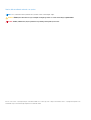 2
2
-
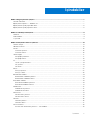 3
3
-
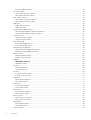 4
4
-
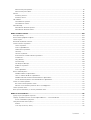 5
5
-
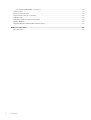 6
6
-
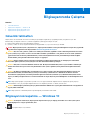 7
7
-
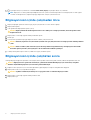 8
8
-
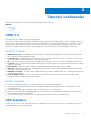 9
9
-
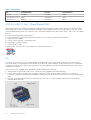 10
10
-
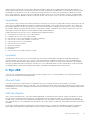 11
11
-
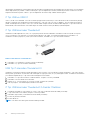 12
12
-
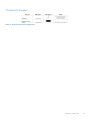 13
13
-
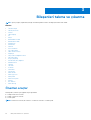 14
14
-
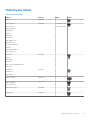 15
15
-
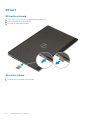 16
16
-
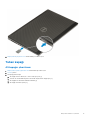 17
17
-
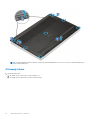 18
18
-
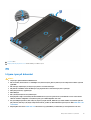 19
19
-
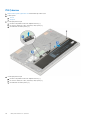 20
20
-
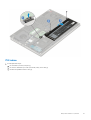 21
21
-
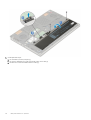 22
22
-
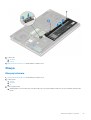 23
23
-
 24
24
-
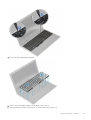 25
25
-
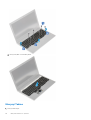 26
26
-
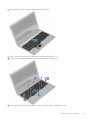 27
27
-
 28
28
-
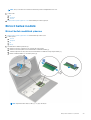 29
29
-
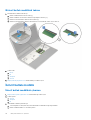 30
30
-
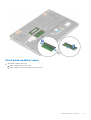 31
31
-
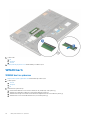 32
32
-
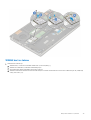 33
33
-
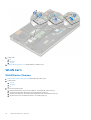 34
34
-
 35
35
-
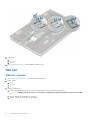 36
36
-
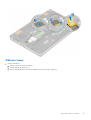 37
37
-
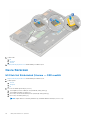 38
38
-
 39
39
-
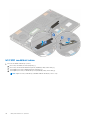 40
40
-
 41
41
-
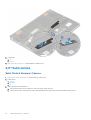 42
42
-
 43
43
-
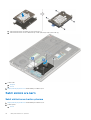 44
44
-
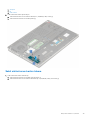 45
45
-
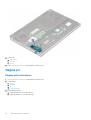 46
46
-
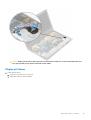 47
47
-
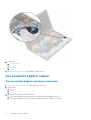 48
48
-
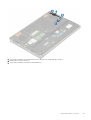 49
49
-
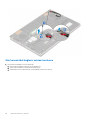 50
50
-
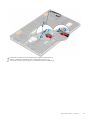 51
51
-
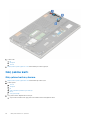 52
52
-
 53
53
-
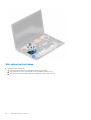 54
54
-
 55
55
-
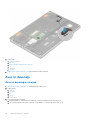 56
56
-
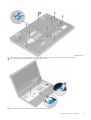 57
57
-
 58
58
-
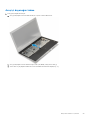 59
59
-
 60
60
-
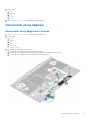 61
61
-
 62
62
-
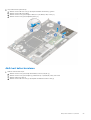 63
63
-
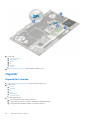 64
64
-
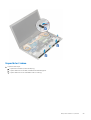 65
65
-
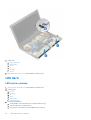 66
66
-
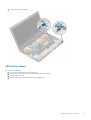 67
67
-
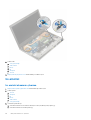 68
68
-
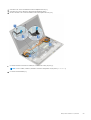 69
69
-
 70
70
-
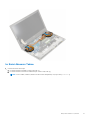 71
71
-
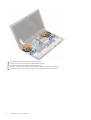 72
72
-
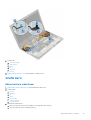 73
73
-
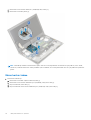 74
74
-
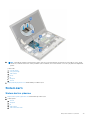 75
75
-
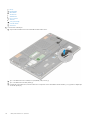 76
76
-
 77
77
-
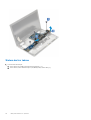 78
78
-
 79
79
-
 80
80
-
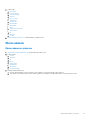 81
81
-
 82
82
-
 83
83
-
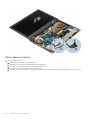 84
84
-
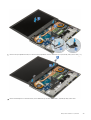 85
85
-
 86
86
-
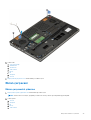 87
87
-
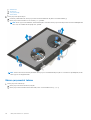 88
88
-
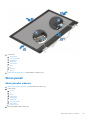 89
89
-
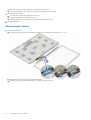 90
90
-
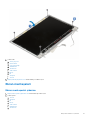 91
91
-
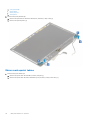 92
92
-
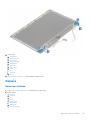 93
93
-
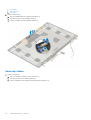 94
94
-
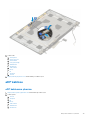 95
95
-
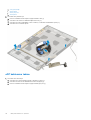 96
96
-
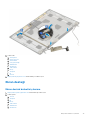 97
97
-
 98
98
-
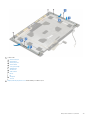 99
99
-
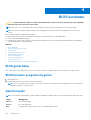 100
100
-
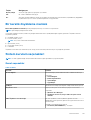 101
101
-
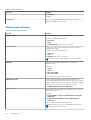 102
102
-
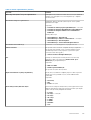 103
103
-
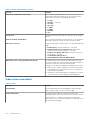 104
104
-
 105
105
-
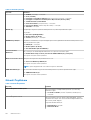 106
106
-
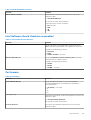 107
107
-
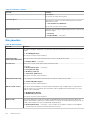 108
108
-
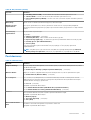 109
109
-
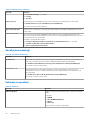 110
110
-
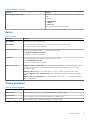 111
111
-
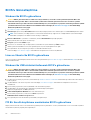 112
112
-
 113
113
-
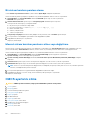 114
114
-
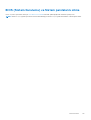 115
115
-
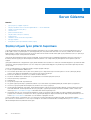 116
116
-
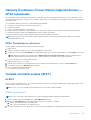 117
117
-
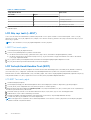 118
118
-
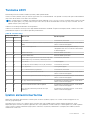 119
119
-
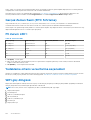 120
120
-
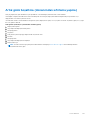 121
121
-
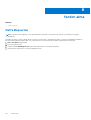 122
122
İlgili makaleler
-
Dell Precision 7550 El kitabı
-
Dell Precision 7750 El kitabı
-
Dell Precision 7530 Kullanım kılavuzu
-
Dell Precision 7740 Kullanım kılavuzu
-
Dell Precision 7540 El kitabı
-
Dell Precision 3541 El kitabı
-
Dell Latitude 5300 2-in-1 El kitabı
-
Dell Latitude 5410 El kitabı
-
Dell Latitude 5300 2-in-1 El kitabı
-
Dell Latitude 5500 El kitabı